Dėl mano aistros technologijoms daugelis draugų ir šeimos narių kreipiasi į mane, jei turi problemų su įrenginiu, kurios, atrodo, negali išspręsti.
Vienas iš tokių atvejų buvo prieš kelias dienas, kai mano artimas draugas man pasakė, kad neseniai įsigijo Vizio Smart TV, bet negalėjo tinkamai prijungti jo prie savo namų tinklo.
Be interneto ryšio jūsų išmanusis televizorius tiesiog tampa įprastu senu, nes neturint veikiančio tinklo ryšio negalite pasiekti jokių išmaniojo televizoriaus teikiamų paslaugų.
Daugelis skirtingų veiksnių gali turėti įtakos jūsų tinklo ryšiui, todėl nusprendžiau atlikti kai kuriuos tyrimus internete, peržiūrėdamas įvairius straipsnius ir forumo temas.
Jei norite prijungti „Vizio“ televizorių prie „Wi-Fi“, naudokite „Vizio SmartCast Mobile“ programą, tikrindami maršruto parinktuvo dažnių juostą ir tinklo nustatymus.
Šiame straipsnyje apžvelgiau įvairius būdus, kaip prijungti „Vizio“ televizorių prie namų „Wi-Fi“ tinklo, ir kai kuriuos trikčių šalinimo patarimus, kuriuos galite įgyvendinti, jei kyla problemų užmezgant ryšį su tinklu.
Kurioje platformoje veikia jūsų „Vizio TV“?
Prieš prijungdami „Vizio“ televizorių prie „Wi-Fi“, turite žinoti, kurioje platformoje veikia jūsų televizorius.
„Vizio Smart TV“ yra keturiose skirtingose platformose:
- Televizoriaus nuotolinio valdymo pulte paspauskite mygtuką „Meniu“.
- Pasirinkite parinktį „Tinklas“ ir pasirodžiusiame sąraše pasirinkite savo „Wi-Fi“ tinklą.
- Jei jūsų Wi-Fi yra apsaugotas, būsite paraginti įvesti slaptažodį. Kai tai padarysite, „SmartCast Vizio“ televizorius prisijungs prie jūsų namų „Wi-Fi“ tinklo.
- Televizoriaus nuotolinio valdymo pulte paspauskite mygtuką „Meniu“.
- Pasirinkite parinktį „Tinklas“ ir pasirodžiusiame sąraše pasirinkite savo „Wi-Fi“ tinklą.
- Jei jūsų Wi-Fi yra apsaugotas, būsite paraginti įvesti slaptažodį. Kai tai padarysite, „Vizio Internet Apps“ televizorius prisijungs prie jūsų namų „Wi-Fi“ tinklo.
- Paimkite vieną eterneto laido galą ir prijunkite prie laisvo eterneto prievado, esančio „Vizio“ televizoriaus gale.
- Kitą eterneto laido galą prijunkite prie „Wi-Fi“ maršruto parinktuvo eterneto prievado.
- Išjunkite televizorių naudodami galinėje pusėje esantį maitinimo mygtuką ir vėl įjunkite taip pat. Jūsų televizorius turėtų automatiškai atpažinti, kad jis prijungtas laidiniu ryšiu.
- Paspauskite nuotolinio valdymo pulto mygtuką „Meniu“ ir pasirinkite „Tinklas“, jei taip neatsitiks.
- Pasirinkite „Laidinis tinklas“.
- Gausite patvirtinimo pranešimą, nurodantį, kad jūsų televizorius dabar prijungtas prie interneto.
- Atsisiųskite „Vizio SmartCast“ programą į savo išmanųjį telefoną (iš „iPhone“ skirtos „App Store“ ir „Android“ skirtos „Play Store“).
- Galite sukurti paskyrą, kurią naudosite programoje, arba naudoti programą kaip svečias. Taip pat yra ekrano apačioje rodoma praleidimo parinktis, kurią galite naudoti, jei nenorite to daryti.
- Kai ekrane pamatysite raginimą „Pasirinkti įrenginį“, pasirinkite jį. Tai priverčia programą ieškoti aplinkinių įrenginių.
- Pasirinkite „Pradėti“, kad pradėtumėte susieti televizorių su išmaniuoju telefonu.
- Pasirinkite savo televizorių iš sąrašo ekrane.
- Jūsų televizoriaus ekrane pasirodys 4 skaitmenų PIN kodas. Įveskite šį kodą į SmartCast programą.
- Dabar jūsų išmanusis telefonas bus prijungtas prie televizoriaus ir galėsite pradėti jį naudoti kaip nuotolinio valdymo pultą, kad prisijungtumėte prie namų Wi-Fi tinklo.
- Patikrinkite savo interneto ryšį. Pabandykite prisijungti prie namų tinklo ir pasiekti žiniatinklį įvairiais įrenginiais. Tai leidžia jums žinoti, kur yra problema. Jei žiniatinklį galite pasiekti skirtingais įrenginiais, jūsų televizoriuje yra problemų. Jei ne, tai reiškia, kad turite pašalinti „Wi-Fi“ tinklo triktis.
- Perjunkite DHCP nustatymus. Dinaminis pagrindinio kompiuterio konfigūravimo protokolas (DHCP) leidžia jūsų maršruto parinktuvui priskirti IP adresus skirtingiems tinklo įrenginiams, kad būtų užtikrintas sklandus tinklo srauto judėjimas. Geriau palikti šį nustatymą įjungtą, nes jis užtikrina, kad tinklo paketai nepersidengtų. Norėdami tai padaryti, paspauskite nuotolinio valdymo pulto mygtuką „Meniu“, pasirinkite „Tinklas“, eikite į „Rankinis nustatymas“ ir pasirinkite „DHCP“. Jei jis išjungtas, naudokite rodyklę dešinėn, kad jį įjungtumėte. Jei jis jau įjungtas, prieš įjungdami jį vieną kartą išjunkite.
- Įjunkite maršrutizatorių, modemą ir televizorių. Atjunkite maršruto parinktuvą, modemą ir televizorių nuo maitinimo šaltinio ir palikite juos maždaug 15–20 sekundžių. Tai padarius išvaloma įrenginio vidinė atmintis ir taip pašalinami visi programinės įrangos trikdžiai, trukdantys prisijungti prie tinklo. Vėl prijunkite įrenginius prie maitinimo, kad patikrintumėte, ar jie prisijungia prie jūsų „Wi-Fi“ tinklo.
- Maršrutizatoriaus saugos nustatymuose įgalinkite WPA-PSK [TKIP]. Yra žinoma, kad „Vizio“ išmanieji televizoriai geriausiai veikia, kai įjungtas WPA-PSK [TKIP] šifravimas. Norėdami įjungti šį nustatymą, naršyklės URL juostoje įveskite numatytąjį maršrutizatoriaus šliuzo IP adresą. Tai atvers jūsų maršrutizatoriaus administratoriaus skydelį. Prisijunkite prie jo naudodami savo kredencialus, kad pasiektumėte maršrutizatoriaus nustatymus. Jei jūsų maršruto parinktuvą teikia jūsų IPT (interneto paslaugų teikėjas), turėsite jiems paskambinti ir paklausti, kaip pakeisti maršruto parinktuvo saugos nustatymus.
- Paspauskite „Vizio“ nuotolinio valdymo pulto mygtuką „Meniu“.
- Rodyklių mygtukais pažymėkite „Sistema“ ir nuotolinio valdymo pulte paspauskite „Gerai“, kad ją pasirinktumėte.
- Pasirinkite parinktį „Atstatyti ir administratorius“ ir po ja raskite „Atkurti televizoriaus gamyklinius nustatymus“.
- Jei rankiniu būdu nepakeitėte tėvų kodo, paprašius slaptažodžio įveskite 0000.
- Pasirinkite parinktį „Atstatyti“ ir palaukite, kol televizorius išsijungs.
- Kai televizorius vėl įsijungs, galite tęsti Setup App procesą.
- „AirPlay“ neveikia „Vizio“: kaip pataisyti per kelias minutes
- Kodėl mano „Vizio TV“ internetas toks lėtas?: kaip sutvarkyti per kelias minutes
- „Vizio TV“ garsas, bet nėra vaizdo: kaip pataisyti
- „Vizio TV“ neįsijungia: kaip pataisyti per kelias sekundes
- Trūksta „Vizio“ televizijos kanalų: kaip pataisyti
Kiekvienos iš šių skirtingų platformų vartotojo sąsaja šiek tiek skiriasi, kad galėtumėte jas atskirti.
Jei nežinote, kurioje platformoje veikia jūsų televizorius, galite ieškoti vaizdų internete ir vizualiai palyginti televizoriaus sąsają.
Prijunkite „SmartCast Vizio“ televizorių prie „Wi-Fi“.
Norėdami prijungti „SmartCast Vizio“ televizorių prie namų „Wi-Fi“ tinklo, atlikite šiuos veiksmus:
Prijunkite „Vizio Internet Apps TV“ prie „Wi-Fi“.
Norėdami prijungti „Vizio Internet Apps“ televizorių prie namų „Wi-Fi“ tinklo, atlikite šiuos veiksmus:
Prijunkite „Vizio TV“ prie „Wi-Fi“ maršruto parinktuvo naudodami eterneto kabelį


Jei jūsų „Vizio“ televizoriaus gale yra eterneto prievadai, puiku, nes tai reiškia, kad galite prisijungti prie namų tinklo laidiniu ryšiu.
Norėdami prijungti Vizio TV prie maršruto parinktuvo naudodami eterneto kabelį:
Naudokite „Vizio SmartCast Mobile App“, kad prijungtumėte „Vizio“ televizorių prie „Wi-Fi“.


„Vizio“ nuotolinio valdymo pultas yra svarbus, jei norite prisijungti prie interneto.
Tačiau jei dėl kokių nors priežasčių neturite nuotolinio valdymo pulto, jaudintis nereikia.
Galite naudoti Vizio SmartCast mobiliąją programėlę, kad išmanųjį telefoną paverstumėte televizoriaus nuotolinio valdymo pultu.
Štai kaip tai darote:
Negalite prijungti „Vizio“ televizoriaus prie „Wi-Fi“? Trikčių šalinimo patarimai
Kartais gali kilti problemų jungdami „Vizio“ televizorių prie namų „Wi-Fi“ tinklo.
Taip gali nutikti dėl techninių problemų, susijusių su televizoriumi, maršruto parinktuvu arba paties interneto ryšiu.
Keletas bendrų trikčių šalinimo patarimų, kurie gali jums padėti:
Patikrinkite „Wi-Fi“ maršruto parinktuvo dažnių juostą
Daugumoje šių dienų maršrutizatorių yra įjungtas dviejų juostų belaidis signalas (2,4 GHz ir 5 GHz).
Kai kurie „Vizio TV“ modeliai negalės matyti 5 GHz dažnių juostos, o tai gana įprasta senesniems televizoriams, nes jiems trūksta antenos, kad būtų galima susisiekti su 5 GHz juosta.
Tokiu atveju pabandykite maršruto parinktuvą perjungti į 2,4 GHz ir iš naujo prijunkite televizorių prie „Wi-Fi“ tinklo.
Taip pat gali būti, kad nors galite prisijungti prie abiejų „Wi-Fi“ juostų, viena iš juostų užtikrins žymiai geresnį našumą nei kita.
Tokiu atveju nustatykite, kuri dažnių juosta geriau veikia jūsų televizoriuje, ir tiesiog prijunkite televizorių prie tos „Wi-Fi“ juostos.
Patikrinkite „Wi-Fi“ kredencialus
Prijungdami „Vizio“ televizorių prie namų „Wi-Fi“ tinklo įsitikinkite, kad teisingai įvedėte „Wi-Fi“ kredencialus.
Įvedę neteisingą slaptažodį negalėsite prisijungti prie „Wi-Fi“ tinklo, nebent pamiršite tinklo ryšį televizoriuje ir pradėsite ryšį nuo pat pradžių.
Kita dažna problema kyla, kai pakeičiate „Wi-Fi“ tinklo SSID arba slaptažodį ir pamiršote jį atnaujinti televizoriuje.
Kai pakeisite „Wi-Fi“ prisijungimo duomenis, televizorius negalės jo atpažinti, kol nepamiršite senojo „Wi-Fi“ tinklo ir neužmegsite naujo ryšio su atnaujintu.
Patikrinkite tinklo nustatymus
Kaip matėme anksčiau, DHCP nustatymų perjungimas ir maršruto parinktuvo saugos nustatymų pakeitimas, kad būtų įjungtas WPA-PSK [TKIP], yra keletas trikčių šalinimo patarimų, kurie gali padėti išspręsti tinklo problemą.
Kitas nustatymas, kurį galbūt norėsite peržiūrėti, yra tai, jei netyčia įtraukėte televizorių į juodąjį „Wi-Fi“ tinklo sąrašą.
Dauguma maršrutizatorių turi juodojo sąrašo parinktį, kurioje galite įtraukti įrenginio IP arba MAC adresą į juodąjį sąrašą, o maršrutizatorius blokuos visus ryšius, kuriuos įrenginys bando palaikyti tinkle.
Šis nustatymas paprastai yra jūsų maršrutizatoriaus saugos nustatymuose.
Jei žinote savo televizoriaus IP arba MAC adresą, galite patikrinti juodąjį sąrašą, kad pamatytumėte, ar jūsų įrenginys jame yra, ir pašalinti jį, jei jis yra.
Tačiau jei nežinote savo televizoriaus IP arba MAC adreso, galite pabandyti po vieną pašalinti visus sąraše esančius įrenginius ir patikrinti, ar jūsų televizorius gali prisijungti prie tinklo.
Būtinai užsirašykite įrenginius, kuriuos pašalinate, kad galėtumėte juos vėl pridėti, kai išspręsite problemą.
Iš naujo nustatykite „Vizio“ televizorių
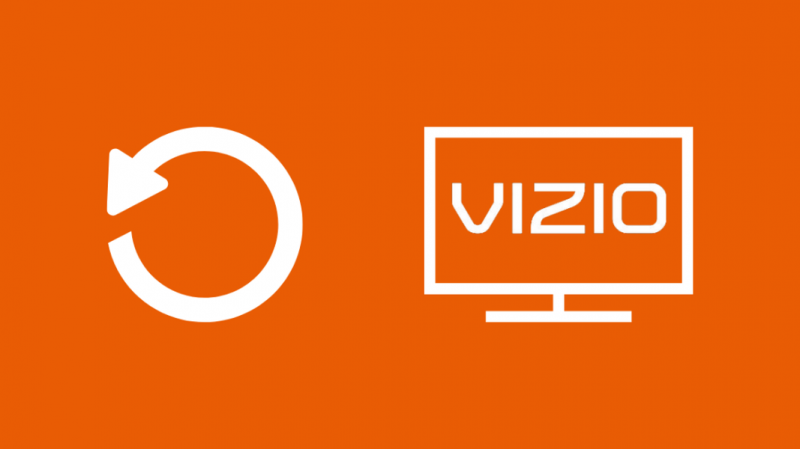
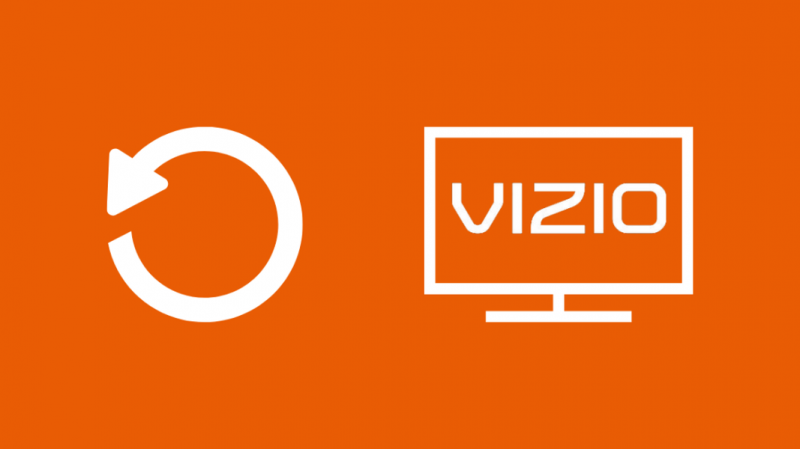
Jei nė vienas iš aukščiau pateiktų trikčių šalinimo patarimų nepadėjo, liko vienintelė galimybė iš naujo nustatykite „Vizio“ televizorių .
Televizoriaus nustatymas iš naujo padeda, nes atkuria visus netyčia atliktus nustatymų pakeitimus, dėl kurių kyla problemų dėl tinklo ryšio.
Tačiau svarbu atsiminti, kad iš naujo nustatę televizorių bus ištrinti visi tinkinti nustatymai ir duomenys.
Norėdami iš naujo nustatyti Vizio TV:
Naudodami „SmartCast“ televizorių galite iš naujo nustatyti televizorių paspausdami ir maždaug 10–15 sekundžių palaikydami televizoriaus šone esantį įvesties ir garsumo mažinimo mygtuką, kol ekrane pasirodys reklamjuostė.
Reklamjuostė paragins paspausti ir palaikyti įvesties mygtuką, kad atkurtumėte televizoriaus gamyklinius nustatymus.
Susisiekite su palaikymo komanda


Jei iš naujo nustatyti Vizio Smart TV taip pat nepavyko, tai reiškia, kad televizoriuje gali kilti vidinė problema.
Tokiu atveju vienintelis dalykas, kurį galite padaryti, yra kreiptis į jį Vice's Custo mer Palaikymo komanda .
„Vizio“ televizoriuose teikiama nemokama techninė pagalba visą gyvenimą, todėl su jais galite susisiekti paskambinę klientų aptarnavimo numeriu arba apsilankę „Vizio“ techninės pagalbos svetainėje.
Jei jūsų televizoriui vis dar taikoma garantija, galite jį prižiūrėti arba pakeisti.
Paskutinės mintys apie „Vizio“ televizoriaus prijungimą prie „Wi-Fi“.
Jei dėl kokių nors priežasčių neturite „Vizio“ nuotolinio valdymo pulto, gali būti sunku prisijungti prie namų „Wi-Fi“ tinklo, nes neturėsite jokio būdo naršyti skirtinguose meniu.
Tačiau yra išradingas šios problemos sprendimas.
Prie „Vizio Smart TV“ galite prijungti USB klaviatūrą, kad galėtumėte naršyti skirtinguose meniu.
Viskas, ką jums reikia padaryti, tai iš naujo nustatyti televizorių, prijungti USB klaviatūrą prie televizoriaus galinės dalies ir pradėti ją naudoti.
Taip pat galite naudoti universalų nuotolinio valdymo pultą norėdami naršyti po meniu, nes „Vizio“ palaiko daugybę skirtingų nuotolinio valdymo pulto prekių ženklų ir modelių.
Prijungę „Vizio“ televizorių prie „Wi-Fi“, norėsite įsigykite interneto naršyklę savo Vizio TV .
Taip pat galite mėgautis skaitymu:
Dažnai užduodami klausimai
Ar galite atnaujinti seną „Vizio Smart TV“?
„Vizio“ išmanieji televizoriai paprastai atnaujinami automatiškai, kai televizorius išjungiamas, jei jis prijungtas prie interneto.
Tačiau galite jį atnaujinti rankiniu būdu paspausdami televizoriaus nuotolinio valdymo pulto mygtuką V, nustatymų meniu eidami į „Sistema“ ir pasirinkdami „Patikrinti, ar nėra naujinimų“.
Jei yra kokių nors naujinimų, būsite paraginti patvirtinti, kad norite atnaujinti, o tai darydamas televizorius pirmiausia atsisiųs naują naujinimą, paleis iš naujo, įdiegs naujinimą ir vėl paleis iš naujo.
Kaip pakeisti „Wi-Fi“ ryšį „Vizio“ televizoriuje be nuotolinio valdymo pulto?
Galite pakeisti „Wi-Fi“ savo „Vizio“ televizoriuje be nuotolinio valdymo pulto naudodami „SmartCast Vizio TV“ išmaniojo telefono programėlę, kad išmanųjį telefoną naudotumėte kaip televizoriaus nuotolinio valdymo pultą, arba naudodami universalųjį nuotolinio valdymo pultą.
Jūs netgi galite prijungti USB klaviatūrą prie televizoriaus ir naudoti ją skirtinguose meniu naršymui.
Ar „Vizio Smart TV“ gali prisijungti prie 5 GHz?
Nors naujesni „Vizio Smart TV“ modeliai gali prisijungti prie 5 GHz dažnių juostos be jokių problemų, senesni modeliai gali turėti sunkumų prisijungiant prie 5 GHz juostos, nes gali neturėti antenos, reikalingos ryšiui šiuo dažniu palaikyti.
Ar „Vizio Smart TV“ turi „Wi-Fi Direct“?
Taip, „Vizio Smart TV“ yra įjungtas „Wi-Fi Direct“, o bet kurio įrenginio prijungimo prie „Vizio Smart TV“ per „Wi-Fi Direct“ procesas yra toks pat, kaip ir su bet kuriuo kitu įrenginiu, kuriame įgalintas „Wi-Fi Direct“.
